
Kişisel bilgisayarların çoğu kullanıcısı gibi, herhangi bir hayati yapılandırma bileşenlerinin başarısızlığı ile ilgili çeşitli problemlerle karşılaşmışsınız. Tıpkı bu detaylar, sahibinden yeterince yüksek bir bakım seviyesine sahip bir vücut özelliğine sahip bir PC güç kaynağı bulunur.
Bu makalenin çerçevesinde, PC güç elemanlarını performans için kontrol etmek için tüm güncel yöntemleri göz önünde bulunduracağız. Ayrıca, dizüstü bilgisayar kullanıcılarından da benzer problemi kısmen etkileyeceğiz.
Güç kaynağının performansını kontrol edin
Yukarıda söylendiğimizde, bilgisayarın BP, montajın diğer bileşenlerinden bağımsız olarak, önemli bir detaydır. Sonuç olarak, bunun üzerine oluşan bu, tüm sistem biriminin tamamının tamamlanmasına neden olabilir, bu nedenle tanı önemli ölçüde zordur.
PC'niz açılmazsa, tüm güç kaynağında suçlamak mümkündür - bunu hatırlayın!
Bu tür bileşenlerin tanısının tüm karmaşıklığı, PC'de hiçbir güçün sadece BP'ye değil, diğer bileşenler tarafından da olmamasıdır. Bu, özellikle çok çeşitli sonuçlarda ortaya çıkan merkezi işlemci için geçerlidir.
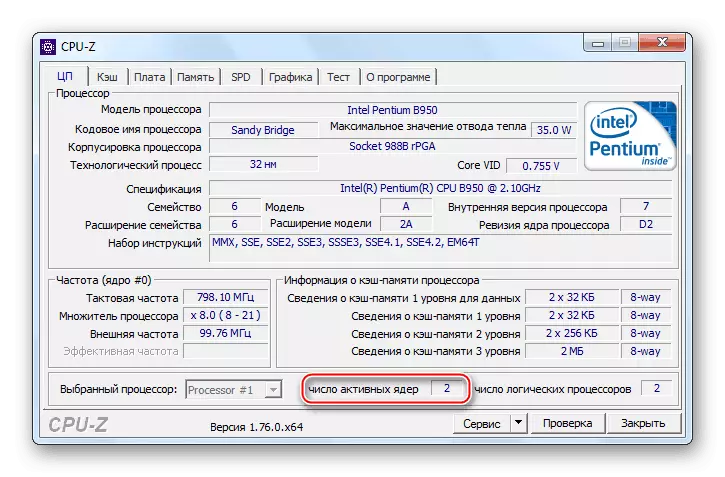
Yüklü cihazın modelini bulmak için önceden dikkat etmenizi öneririz.

BP'yi özel bir makaleden kapatmak konusunda biraz daha fazla şey öğrenebilirsiniz.
Eller için koruma kullanmayı unutmayın!
Erken yöntemde olduğu gibi, elektrik beslemesinden sonra, BP, doğrudan arızaları gösteren, BP başlayamaz. Soğutucu hala kazandıysa, Test Cihazı kullanarak daha ayrıntılı tanılamaya devam edebilirsiniz.
- Anlayışı basitleştirmek için, rollerine uygun olarak, kişilerin renk şemasının temelini alırız.
- Turuncu ve kara tel arasındaki voltaj seviyesini ölçün. Size sunulan gösterge 3.3 V'yi geçmemelidir.
- Violet ve siyah temas arasındaki voltajı kontrol edin. Nihai voltaj 5 V'ye eşit olmalıdır.
- Kırmızı ve siyah tel testini temizleyin. Burada, daha önce olduğu gibi, 5 V'a kadar voltaj olmalıdır.
- Sarı ve siyah kablo arasında ölçmek de gereklidir. Bu durumda, son gösterge 12 V'ye eşit olmalıdır.
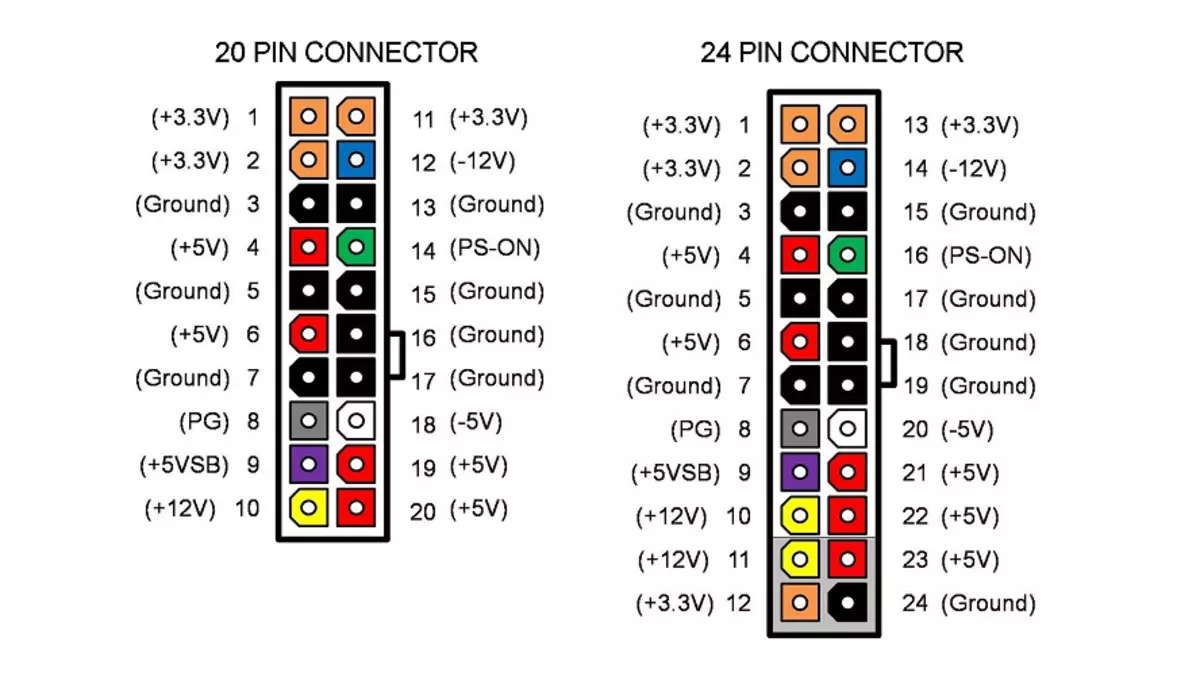
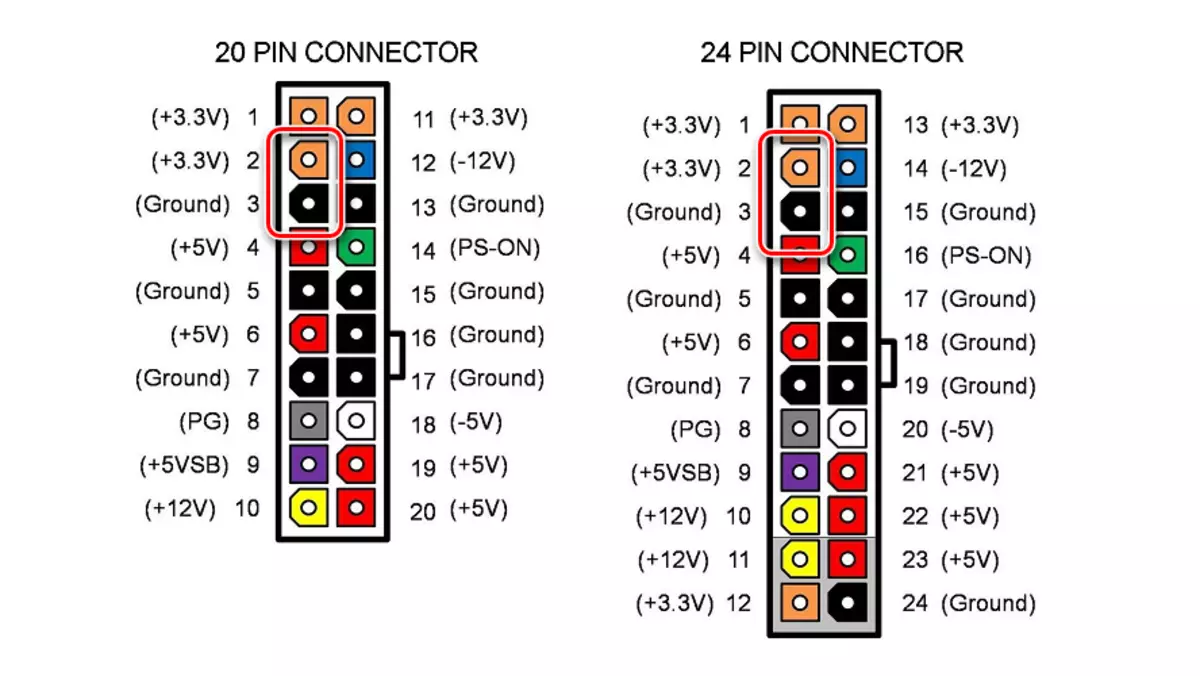
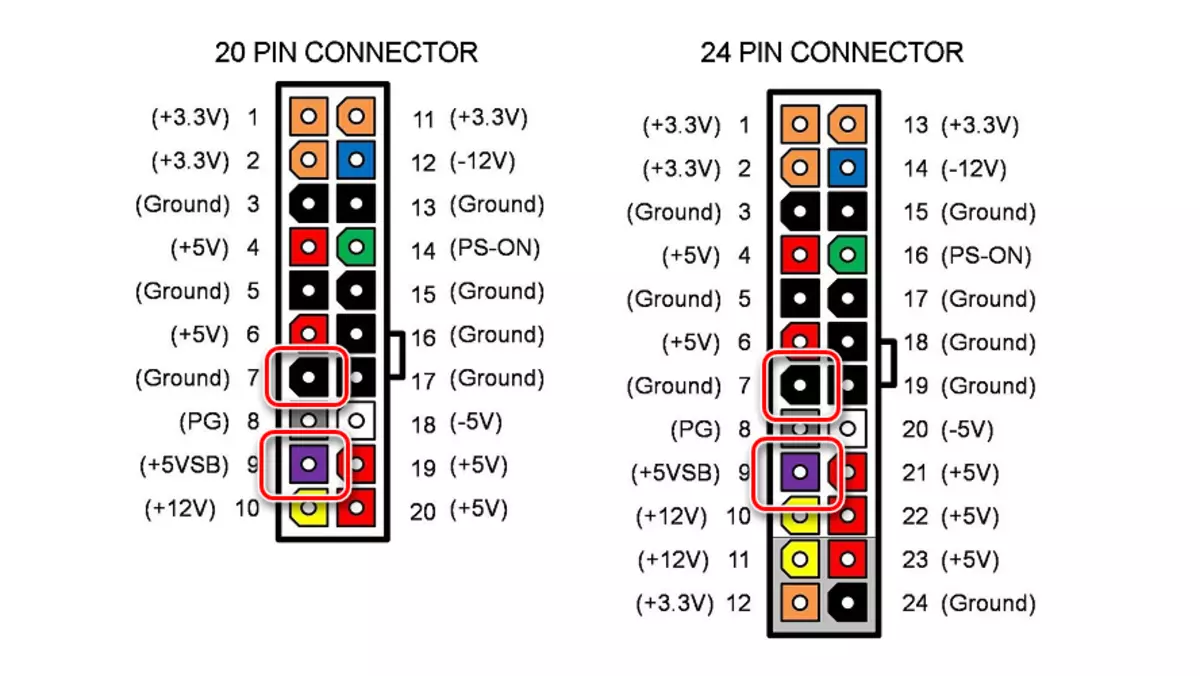
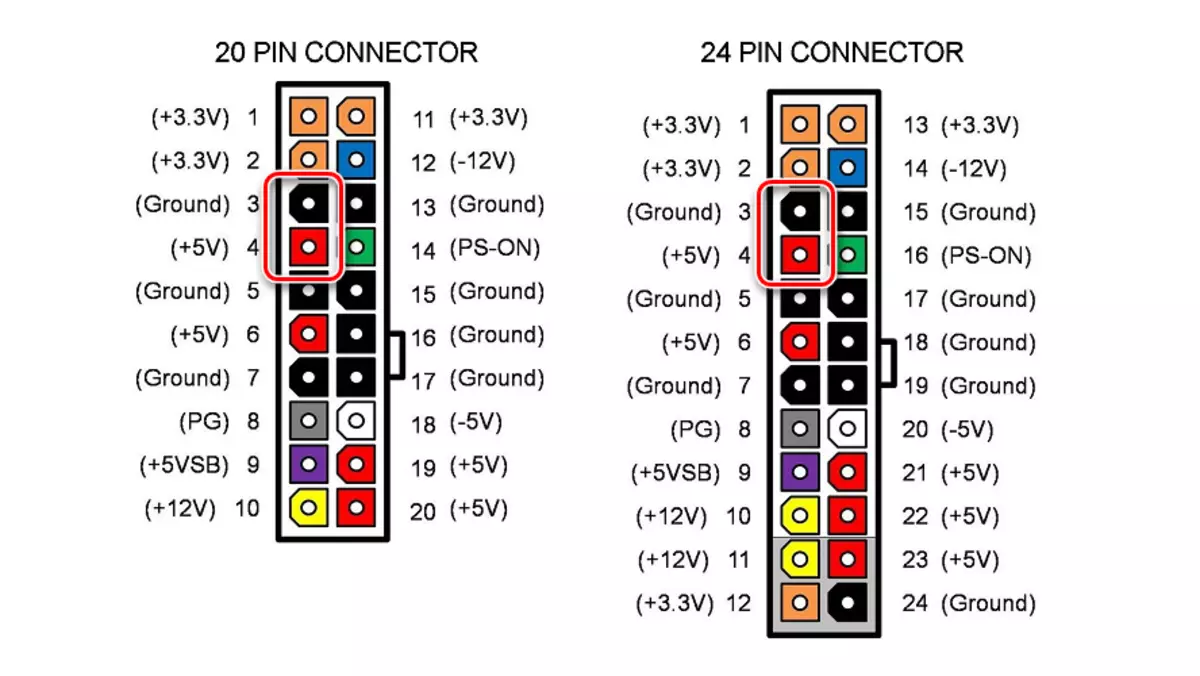
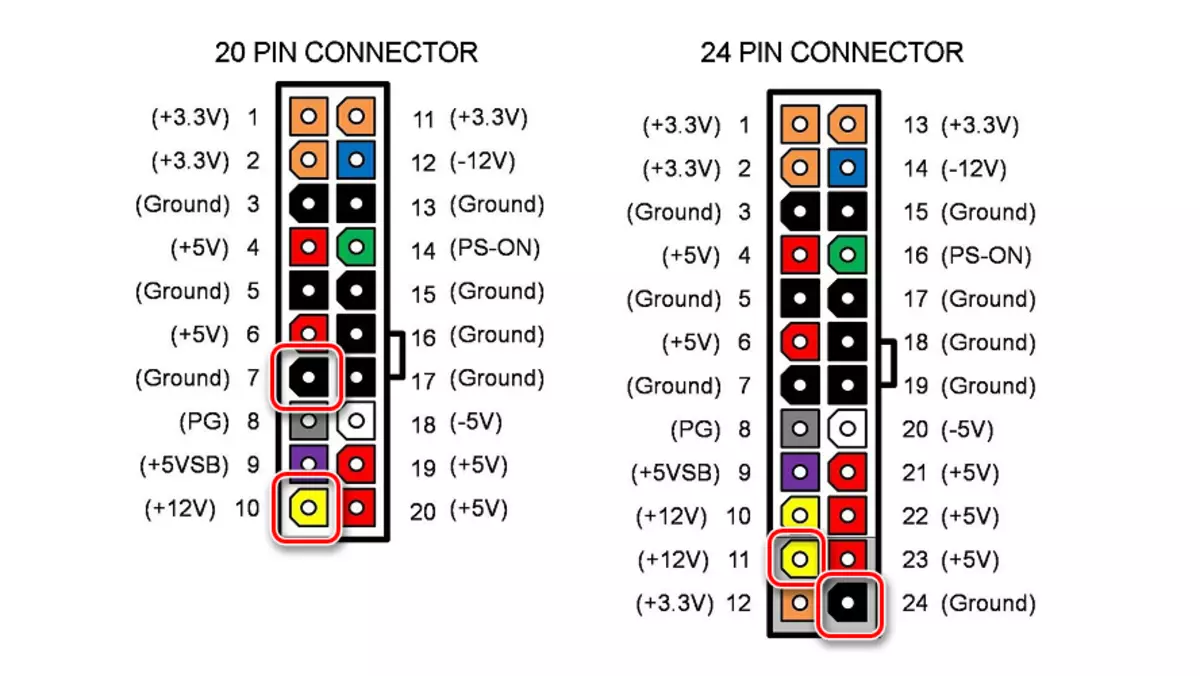
Verilen tüm değerler bu göstergeleri yuvarlıyor, çünkü küçük farklılıklar hala belirli durumlardan kaynaklanıyor olabilir.
Reçetelerimizin yürütülmesini tamamladıktan sonra, elde edilen verilerin voltaj seviyesi standardına karşılık geldiğinden emin olun. Yeterince farklı fark görülürseniz, güç kaynağı kısmen hatalı olarak kabul edilebilir.
Anakart'a verilen voltaj seviyesi BP modelinden bağımsızdır.
BP'nin kendisi kişisel bir bilgisayarın oldukça karmaşık bir bileşeni olduğundan, düzeltmek için uzmanlara dönüşmek en iyisidir. Bu, özellikle elektrikli cihazların çalışmasına aşina olan kullanıcılar için geçerlidir.
Yukarıdakilere ek olarak, multimetre dizüstü bilgisayar ağ adaptörünü kontrol etme işleminde kullanışlı olabilir. Ve bu tür BP'nin arızaları nadir olsa da, hepsinde, özellikle de bir dizüstü bilgisayar kullanırken, oldukça sert koşullarda bir dizüstü bilgisayarı çalıştırılarak tespit edilebilir.
- Adaptörün kendisini yüksek voltajlı ağdan kapatmadan dizüstü bilgisayardan güç fişini ayırın.
- Gerilim voltaj seviyesini hesaplamak için cihazı önceden değiştirme, ölçün.
- Bize göre gösterilen ekran görüntüsüne uygun olarak, orta ve yanal temas arasında yük derecesini öğrenin.
- Son test sonucu, olası küçük sapmalarla 9 V bölgesinde olmalıdır.




Güç kaynağı seviyesindeki dizüstü bilgisayar modeli, verilen elektriğin seviyesini etkilemez.
Belirtilen göstergelerin yokluğunda, ilk yöntemde söylendiğimiz gibi, ağ kablosunu dikkatlice incelemeniz gerekir. Görünür kusurların yokluğunda, sadece adaptörün tam yerini yardımcı olabilir.
Yöntem 4: Güç kaynağı test cihazını kullanma
Bu durumda, BP test için oluşturulan analiz için özel bir cihaza ihtiyacınız olacaktır. Böyle bir cihaz sayesinde, PC bileşenlerinin kişilerini bağlayabilir ve sonuçlar elde edebilirsiniz.
Böyle bir test cihazının maliyeti genellikle tam multimetreden biraz daha düşüktür.
Cihazın kendisinin yukarıdakilerden önemli ölçüde farklılık göstermesi gerçeğine dikkat edin. Ve güç kaynakları test cihazları dışa doğru farklı olan farklı modeller olmasına rağmen, çalışma prensibi her zaman aynıdır.
- Zorluklardan kaçınmak için kullandığınız sayacın özelliklerini okuyun.
- Durumdaki 24 pinli konektöre, uygun teli BP'den bağlayın.
- Kişisel tercihlere bağlı olarak, diğer kişileri mahfazadaki özel konektörlere bağlayın.
- Molex konektörlerini kullanmanız önerilir.
- BP'nin çalışmasını kaldırmak için Güç Cihazı düğmesini kullanın.
- Cihaz cihaz ekranında sunulacaktır.
- Ana göstergeler sadece üçdür:




SATA II arayüzünü kullanarak sabit diskten voltaj eklenmesi de istenmektedir.

Belki de düğmenin bir süre tutması gerekecektir.

- + 5V - 4.75 ila 5.25 V;
- + 12V - 11.4 ila 12,6 V;
- + 3.3V - 3,14 ila 3.47 V.
Son ölçümleriniz daha önce belirtildiği gibi, normdan daha düşük veya daha yüksekse, güç kaynağı hemen düzeltme veya değiştirme gerektirir.
Yöntem 5: Sistem Araçlarının Kullanımı
BP'nin hala çalışma durumundayken ve bir PC'yi herhangi bir özel zorluk olmadan başlatmanıza izin veren durumlar da dahil olmak üzere, hataların teşhislerini sistem aracı ile gerçekleştirebilirsiniz. Aynı zamanda, kontrolün sadece bilgisayar davranışında, örneğin spontan dahil veya bağlantı kesilmesinde açık bir sorunlar olduğunda zorunlu olduğunu unutmayın.
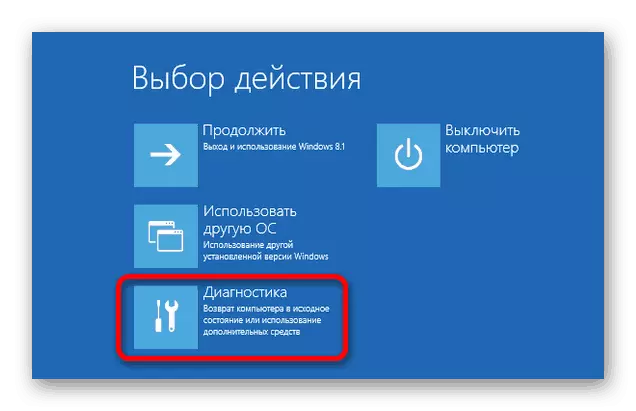
Takılan güç kaynağının gücü maksimum yük için fazlasıyla yeterli olduğunda, test yapmaya başlayabilirsiniz.

Bir dizüstü bilgisayar kullanıyorsanız, bu tür bir çekin aşırı dikkatli gerçekleştirilmelidir. Bu, dizüstü bilgisayar düzeneğinin çalışma elemanlarının güçlü yüklere yatkın olmaması nedeniyledir.
Bu yöntemde, tam olarak kabul edilebilir, çünkü kontrolün başarılı bir şekilde tamamlanmasıyla, tüm arızalar şüpheleri güvenli bir şekilde kaldırılabilir.
Makalenin sonunda, genel olarak ağın, güç kaynağının tanı ve onarımı hakkında yeterince büyük miktarda bilgiye sahip olduğu belirtilmelidir. Bunun yanı sıra, yorumlarıyla yardımımızın yanı sıra, BP'nizin ve bilgisayarınızın bir bütün olarak ne durumda olduğunu kolayca öğrenebilirsiniz.
